Kuidas oma Intel protsessorit kiirendada ja arvuti kiirendada

Teie arvuti on kiire. Uskumatult kiire, vähemalt võrreldes arvutiga, millel oli kümme või kakskümmend aastat tagasi. Aga see võib alati olla natuke kiirem. Kui see avaldus ärritab natuke tech-maitsestatud igatsust teie hinges, võiksite uurida oma protsessori kiirendamist.
Kiirendamine, protsess, mis tõstab teie protsessori keskmist kella üle selle tehase, on olnud peaaegu sama kaua kui personaalarvutid on olemas. Hobistlikuna on protsess ja selle tööriistad peaaegu pidevalt muutumas. Seda öeldes on see nüüd lihtsam kui kunagi varem.
Kuna meie testimismasin kasutab Inteli protsessorit ja emaplaati ning Intel on ikka veel kaugel tarbijate klassi töölaua süsteemide liidritest (paigaldatud üle 80% süsteemidest), hõlmab käesolev juhend hilisema mudeli Core lukustamata võtmise protsessi (K-seeria) protsessorid. Kuid üldised sammud peaksid kehtima enamiku viimastel aastatel müüdud või monteeritud töölaudade suhtes. See tähendab, et veenduge ja lugege üles oma konkreetse riistvara protsess, enne kui alustate oma kellaaega.
Esimene samm: vali õige riistvara
Enne kiirendamise alustamist peate veenduma, et teil on õige riistvara. Kui olete oma arvutit juba ostnud või ehitanud, ei pruugi te seda loomulikult teha, kuid see ei kahjusta teie riistvara piirangute ühesugust tundmist.
Protsessor
Intel müüb uskumatult erinevaid töötlejaid, kuid kella- ja X-seeriaks on see, kus see on. Selles mõttes on "K" pigem muutuv kui tegelik tootesari, mis tähendab, et protsessor on "lukustamata" ja on lõppkasutaja poolt valmis. I7, i5 ja i3 mudelitel on valikuid ning kõik uuemad ja naeruväärselt võimsad X-seeriad on samuti lukustamata. Nii et kui te ostate Inteli protsessorit ja sa tead, et püüad seda üle kella, tahad kas "K" või "X" kiipi - viimased neist on kõik sellel lehel loetletud. Kasutame selle juhendi jaoks Core i7-7700K.
 Me kasutame Core i7-7700K-the-K-d, mis tähendab, et see on karbist väljalülitamiseks valmis.
Me kasutame Core i7-7700K-the-K-d, mis tähendab, et see on karbist väljalülitamiseks valmis. Kas on võimalik mitte-K Intel-protsessorit üle kellaaida? Mõnikord. See on lihtsalt raskem ja tõenäoliselt vajab teie emaplaadi tootja toetust. Samuti ei taha Intel tõesti, et te teeksite seda, kuni nad on tegelikult välja andnud tarkvarauuendused, mis sulgesid varem leitud lüngad, mis võimaldavad seda. See poliitika on PC riistvara harrastajate seas vastuoluline.
Pean mainima ka entusiastide seas tuntud kontseptsiooni „räni loteriina”. Kaasaegsete protsessorite mikroarhitektuur on uskumatult keeruline, nagu ka tootmisprotsess. Isegi kui kahel CPU-l on sama mudelinumber ja need peaksid teoreetiliselt olema identsed, on täiesti võimalik, et nad hakkavad erinema. Ära ole häiritud, kui teie konkreetne protsessor ja häälestus tervikuna ei jõua samale kiirendustugevusele kui keegi, kes oma tulemusi võrgus edastab. See on põhjus, miks see on väga tähtis minna läbi pika ja raske protsessi ise, selle asemel, et ühendada kellegi teise seadeid - kaks töötlejat ei täida täpselt sama.
Emaplaat
 Entuziast ja “gamer” emaplaadid sisaldavad tavaliselt UEFI tarkvara, mis on mõeldud lihtsaks kiirendamiseks.
Entuziast ja “gamer” emaplaadid sisaldavad tavaliselt UEFI tarkvara, mis on mõeldud lihtsaks kiirendamiseks. Seejärel tahate veenduda, et teie emaplaat on kuni nuusktubakas. Tehniliselt on igal emaplaadil võimalik oma protsessorit üle kellaaega tõmmata, kuid mõned on mõeldud spetsiaalselt protsessi jaoks ja mõned ei ole. Kui teil on võimalik valida, otsige entusiast või “mängude” emaplaati. Nad on vähe pricier kui rohkem jalakäijate mudeleid, kuid neil on juurdepääs UEFI / BIOS värskendustele ja tootja tarkvarale, mis on spetsiaalselt loodud kiirendamise lihtsustamiseks. Samuti on sageli võimalik leida Neweggi kommentaare, mis arutavad emaplaadi ülelülitusseadeid ja nende kvaliteeti. Selles osas on hea valik ASUS, Gigabyte, EVGA ja MSI entusiastide ja mängude emaplaadid.
Oh, ja see on ütlematagi selge, aga ma ütlen seda niikuinii: teil on vaja emaplaati, mille pistikupesa on ühilduv teie CPU valikuga. Inteli viimaste lukustamata protsessorite puhul on see kas LGA-1151 (K-seeria) või LGA-2066 (X-seeria).
CPU jahutus
Isegi kui te alustate olemasolevast süsteemist, mis ei ole silmas peetud, peaksite kasutama järelturu CPU jahutit. Need osad on palju võimsamad ja efektiivsemad kui Inteli kastis asuvad jahutid, mis sisaldavad suuremaid ventilaatoreid ja märkimisväärselt laiendatud jahutusradiaate. Tegelikult ei olnud testisüsteemi jaoks ostetud Inteli protsessor isegi varujahutiga kaasas, sest Intel eeldab, et selle lisatasu lukustamata mudelist huvitatud isik soovib kasutada oma järelturu jahutit.

CPU jahutite valikuvõimalused on uskumatud, isegi kui te ei soovi kasutada lisatasu eest veesoojendust. Saate veeta kõikjal alates $ 20-100 õhkjahutusega versiooni jaoks ja palju muud keeruliste vedelikjahutusvõimaluste jaoks. Aga kui teil on piirav eelarve, on rohkem kui mõni ökonoomne valik. Jahutaja, mida me kasutame, on Cooler Master Hyper 612 V.2, mille tänava hind on vaid 35 dollarit ja mis sobib enamiku täissuuruses ATX-i juhtudesse. Me võime ilmselt saada paremaid tulemusi kallima ja keerukama mudeli abil, kuid see võimaldab meil oma kella kiirust dramaatiliselt suurendada ilma ohtlike temperatuurivahemike sattumata.
Kui valite uue jahedama, tuleb lisaks hinnale kaaluda ka kahte muutujat: ühilduvus ja suurus. Nii õhkjahutid kui ka vedelikjahutid peavad toetama oma emaplaadi pistikutüüpi. Õhkjahutid vajavad ka füüsilist ruumi, mis on teie arvuti korpuses, eriti vertikaalses ruumis (mõõtmine emaplaadi ülemisest osast korpuse küljele). Vedelikjahutid ei vaja CPU pesa ümber palju ruumi, kuid vajavad vaba ruumi ventilaatori paigalduskohtade läheduses, et need sobiksid oma ventilaatorite ja radiaatoritega. Kontrollige enne otsuse tegemist topeltkontrolli oma tulevase ostu ja arvuti puhul.
Kui olete oma valikud teinud, veenduge, et kõik oleks paigaldatud ja töötaks korrektselt, ilma et rakendataks ülelülitamist, seejärel jätkake.
Teine etapp: stress Testige oma seadistusi
Eeldame, et alustate kõigest, mis on teie CPU-ga seotud vaikimisi. Kui te seda ei tee, käivitage oma arvuti UEFI (nüüd paremini tuntud kui BIOS) ja muutke see tagasi. Seda saate teha arvuti taaskäivitamisega ja vastava nupu vajutamisega ekraanil POST (emaplaadi tootja logo). Tavaliselt on see Delete, Escape, F1, F12 või sarnane nupp.
Kuskil oma UEFI / BIOS-i seadetes peaks olema võimalus seada kõik tagasi vaikeväärtusele. Meie testimisseadmel, millel on Gigabyte emaplaat, oli see menüü „Save & Exit” all, mis on tähistatud kui “Load Optimized Defaults”. Valige see suvand, olenemata sellest, kus see on, salvestage seaded ja seejärel väljuma UEFI-st.

Teil tuleb teha ka mõned muud muudatused. Meie i7-7700K puhul, et saada stabiilsemaid ja prognoositavamaid võrdlusnäitajaid, pidime iga kiibi nelja südamiku jaoks Intel Turbo Boost'i võimaluse keelama. See on Inteli sisseehitatud, stabiilne pool-overclock, mis suurendab protsessori kella kiirust, kui toimub intensiivne protsess. See on mugav funktsioon, kui te kunagi sukeldute üle kella seadistustesse, kuid loodame ületada kiirusi, mida Turbo Boost õrnalt rakendab, nii et see on parim, kui see välja lülitada. Kui ma võin kasutada auto metafoori, siis sõidame seda kepi vahetusega.
Sõltuvalt teie protsessorist võite soovida keelata C-oleku või muu energiasäästmise tööriistu, mis toimivad vastupidisel viisil, allalöömine töötleja, kui selle täisvõimsust pole vaja. Te saate need pärast kiirendamist sisse lülitada, et näha, kas nad ikka veel töötavad - mõned inimesed on teatanud, et energiasäästufunktsioonid ei tööta pärast kiirendamist hästi, samas kui teistes süsteemides töötavad nad lihtsalt.
Kas kõik on vaikimisi seadistatud, lisakellad ja viled on välja lülitatud? Hea. Nüüd käivitage oma peamine operatsioonisüsteem (kasutame selle juhendi jaoks Windowsi, kuid paljud neist tööriistadest peaksid töötama ka Linuxis). Enne mis tahes kiirendamist te tahate rõhutada oma süsteemi testimist ja saada võrdlusuuringu selle kohta, kus te alustate. Sa tahad midagi, mis kulgeb teie protsessori ja teiste komponentide maksimaalse jõudluse tasemel, simuleerides võimalikult intensiivset arvutikasutust, et näha, kas see põhjustab krahhi. Seda me kasutame selleks, et testida süsteemi stabiilsust kogu kiirendamise protsessi jooksul.
Soovitan Prime95-d oma stressitesti vahendina, sest see on lihtne, tasuta ja kättesaadav kõigis kolmes peamises töölaua operatsioonisüsteemis. Teised populaarsed alternatiivid on AIDA64, LinX ja IntelBurnTest. Igaüks peaks töötama ja te saate isegi kasutada kahe kombinatsiooni, kui sa tõesti tahad oma hoolsust teha (minu toimetaja on fänn, et kasutada mõlemat LinXi kui oma esmast stressi testimise vahendit. teha kindel, et kõik on stabiilne.)
Olenemata sellest, kumb olete valinud, laadige see alla, installige see ja käivitage see. Laske tal käivitada oma esialgne test, seejärel testige uuesti paar korda, et veenduda, et teie protsessor saab hakkama 100% suuruste pikemate tööde ja maksimaalse soojusega. Sa võid isegi kuulda oma CPU jahuti ventilaatorit, et hüpata suurima kiirusega, et toime tulla suurenenud koormusega.
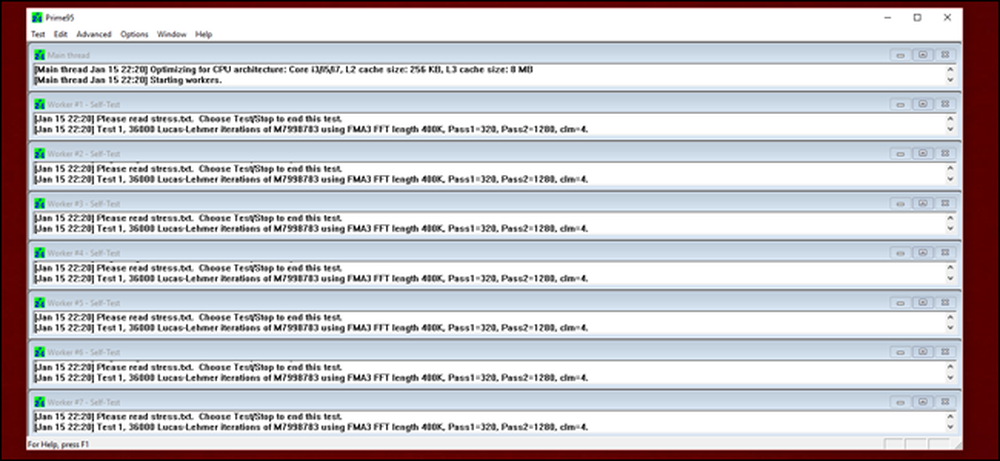
Rääkides sellest, millal stressitestid toimivad, on hea aeg alla laadida mõningaid muid tööriistu, mida me hiljem kasutame: CPU teabevahend, mis hoiab teie muutuvate väärtuste silma peal ja CPU temperatuurimonitori soojust. Windowsi puhul soovitame vastavalt CPU-Z ja RealTemp. Laadige alla ja käivitage need nüüd - saate kasutada viimast, et vaadata oma CPU põhitemperatuure teie stressitesti ajal.
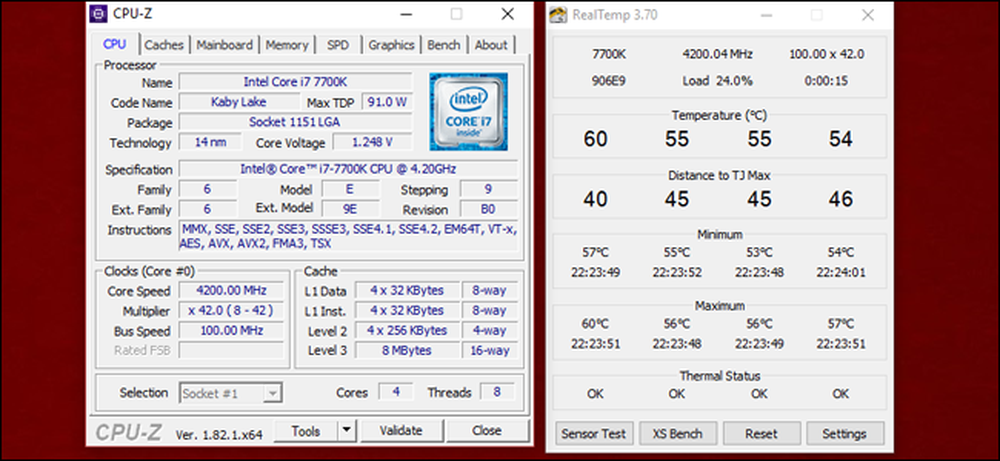
Temperatuurid on ülikiirendamise protsessi jaoks otsustava tähtsusega. Meie Intel i7-7700K CPU ja järelturul töötava CPU jahutiga stressitingimustega töötamisel vaikimisi tingimustes nägime sisemiste andurite temperatuure vahemikus umbes 45-55 kraadi Celsiuse järgi. See kõlab kuumalt (50 kraadi Celsiuse järgi on umbes 122 Fahrenheiti), kuid miski ei muretse. CPU-d on kavandatud töötama nendel kõrgetel temperatuuridel PC jahutussüsteemide abil. Meie protsessori maksimaalne lubatud temperatuur enne selle automaatset vähendamist või väljalülitamist (Tmax või Tjunction) on 100 kraadi üle 200 kraadi Fahrenheiti. Kui me ületame, on meie eesmärk parandada protsessorit kuni selle temperatuurini, mis on endiselt piisavalt ohutu kuni 100 Celsiuse piirini, kui süsteem töötab stabiilselt.
Kui olete oma protsessori käivitanud mõne testi abil, mille kasutamine on 100% ja selle temperatuur on ohutu ning teie arvuti ei ole kukkunud, olete valmis jätkama.
Kolmas etapp: tõstke CPU kordajat
Nüüd on aeg alustada kiirendamist. Taaskäivitage arvuti ja pöörduge tagasi oma UEFI (BIOS). Otsige kategooriat nimega „Overclock Settings”. Sõltuvalt teie emaplaadi tootja tehnilise kirjaniku loovusest võib see olla märgistatud “CPU Booster” või midagi sarnast.
Selles osas vaadake seadet „CPU Clock Ratio” (CPU kella suhe) või midagi sellist. Meie Gigabyte emaplaadi UEFI-s oli see vaikimisi vahekaardil> Advanced Frequency Settings> Advanced CPU Core Settings. Kui te pole kindel, kust seda leida, siis Google kasutab teie tootja nime ja UEFI versiooni numbrit.

Teie kella kiirust määravad kaks asja: siini kiirus (100MHz meie puhul) ja “kella suhe” või kordaja (meie puhul 42). Korruta need kaks väärtust koos ja saad oma CPU kella kiiruse (meie puhul 4,2 GHz).
Süsteemi ülelülitamiseks suurendame kordajat, mis omakorda suurendab kella kiirust. (Me läheme bussi kiirusest vaikimisi).

Korrigeerin kordaja seadistust 43-ni, ainult ühe sammuna, et tõsta maksimaalset sagedust 4,3 GHz-ni. Teil võib tekkida vajadus lubada oma süsteemis muudatusi, et võimaldada UEFI-l kordajat korrigeerida.
Kui see on valmis, salvestage oma UEFI seaded ja välju, seejärel taaskäivitage oma operatsioonisüsteemi. CPU-Z abil saate kontrollida ja veenduda, et teie kell näitab uut kõrgemat sagedust. Minu puhul näete vasakpoolsete kiiruste ja kordajate väljadel 4.3GHz (andke või võtke mõni hertz, kui arvuti töötab), ja 43. Te näete ka varu kiirust parempoolses osas "Spetsifikatsioon" - see ei muutu, olenemata sellest, kui palju te üle kella, ja see on okei. See on lihtsalt see, mis on protsessori nime osa. Vasakpoolsed seaded on need, mida soovite kontrollida.
(Märkus: kui näete Core Speed ja Multiplier jaoks midagi madalamat, peate võib-olla alustama rohkem stressi tekitavat toimingut, nagu teie stressitest, et muuta CPU maksimaalseks.)
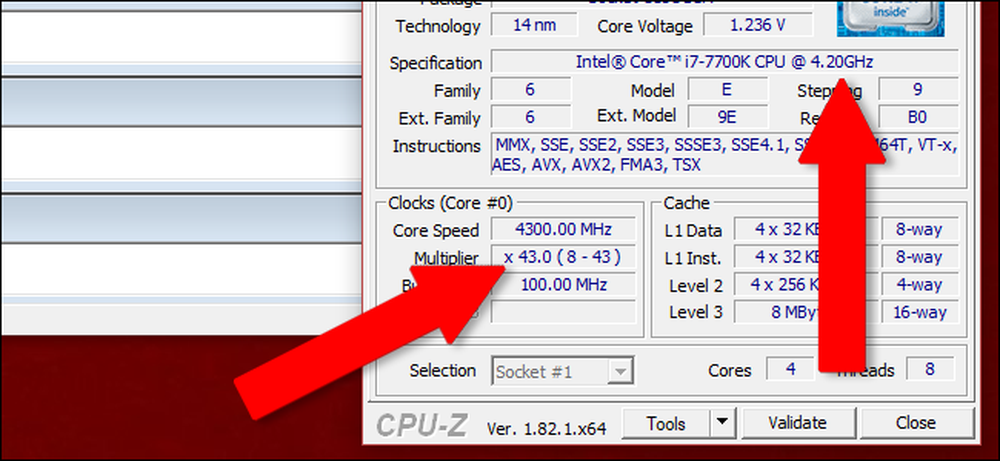
Minge tagasi teise sammu juurde ja käivitage uuesti stressitest. Kui teie süsteem on uue kõrgema protsessori sageduse juures stabiilne, korrake sammu kolm ja suurendage oma kordajat veidi rohkem. Võimalik on seada see nii kõrgele, kui arvate, et see võib minna (sarnaste seadistustega kasutajatele mõeldud Google'i otsing aitab teie ootusi seada), kuid aeglased ja püsivad muhke on turvalisem ja täpsem viis soovitud tulemuste saavutamiseks.
Mingil hetkel jõuad peatumispunkti. Kas teie arvuti jookseb stressitestimise ajal kokku (või stressitestimine ebaõnnestub) või jõuad maksimaalse CPU temperatuurini, mida sa oled rahul (minu jaoks on see tavaliselt umbes 10 kraadi vähem kui Tjmax väärtus).
Kui teil tekkis kokkupõrke- või pingetesti ebaõnnestumine, liikuge neljandale etapile. (Haruldasemal juhul) kogesite oma maksimaalse temperatuuri, jätke neljas samm edasi ja liikuge edasi viiendale etapile.
Neljas etapp: Korrake kuni rike, seejärel tõstke pinge
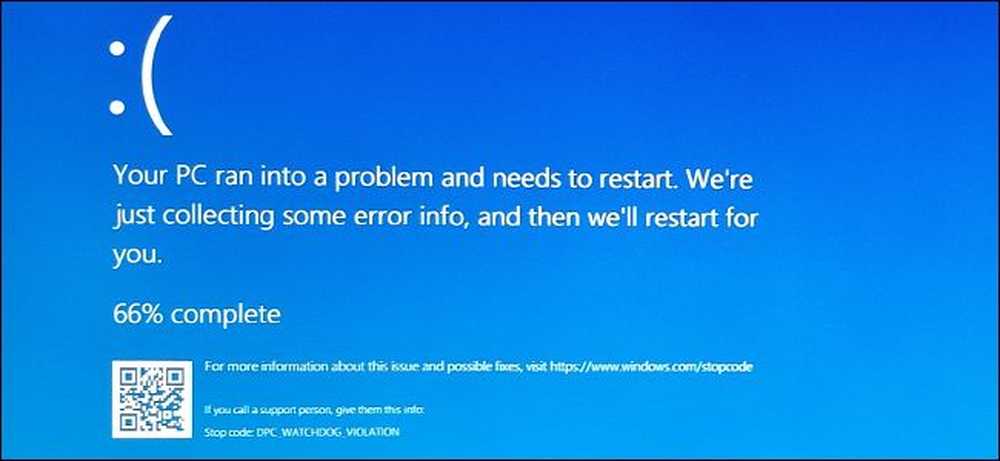 Juhul, kui kontekstist ei ole selge, tähendab hirmus nägu midagi halba.
Juhul, kui kontekstist ei ole selge, tähendab hirmus nägu midagi halba. Kui teie stressitestimine ebaõnnestus või põhjustas arvuti kokkuvarisemise, kuid teie temperatuuridel on veel ruumi, et minna üles, võite jätkata ülekuumenemist, suurendades oma CPU pinge. Tugevdades pinge, mida emaplaat toide CPU-le edastab, peaks võimaldama selle stabiliseeruda kiiremini, kuigi see suurendab ka teie temperatuuri märkimisväärselt.
Taas kord me sukeldume UEFI-sse selle sätte reguleerimiseks. Gigabyte's UEFI-s on see M.I.T all> Täiustatud pinge seaded> CPU põhipinge juhtimine.
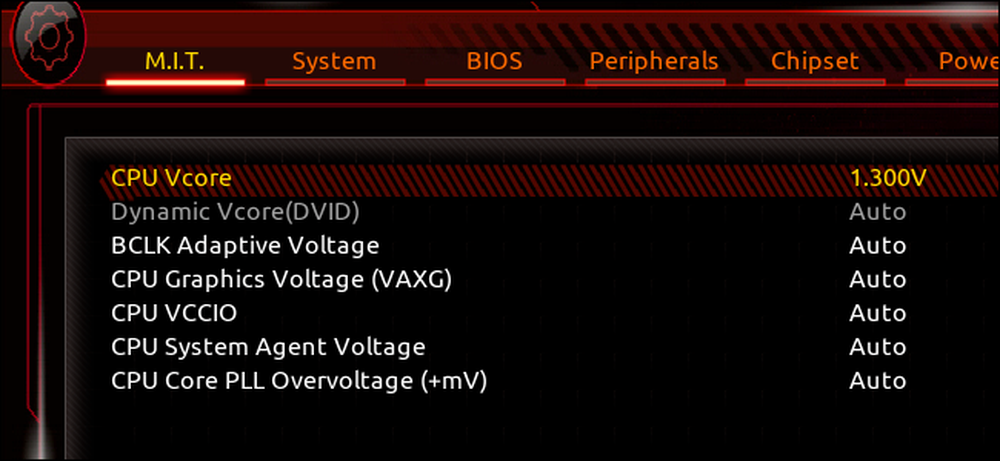
Siin te teete päris palju sama asja: suurendage pisut pinget, korrake samme 2 ja 3, kuni arvuti jookseb kokku, seejärel suurendage oma pinge uuesti. Soovitatav samm on uuesti 0,05 volti, beebi sammud võtavad kauem aega, kuid saad palju usaldusväärsemaid tulemusi.
Jälgige oma temperatuuri, kui sa selle protsessi läbi lähete, seda enam, seda rohkem te pinget suurendate, seda rohkem teie temperatuur tõuseb. Kui teie katsed ebaõnnestuvad + 2 volti või rohkem, siis on võimalik, et te ei suuda pinge stabiliseerida. Jällegi, pidage meeles, et „räni loterii” on võimalik, et teie konkreetne protsessor ei käitu täpselt samamoodi nagu teised, kellel on sama mudeli number.
Korrake samme kolm ja neli ringi. Suurendage kordajat, stressitesti, korrake, kuni midagi jookseb, seejärel suurendage uuesti pinge- ja stressitesti. Lõpuks jõuad punkti, kus teie temperatuur jõuab maksimaalsele tasemele, millega olete rahul, või teie stressitestid ebaõnnestuvad ja / või põhjustavad arvuti krahhi. Kui see juhtub, astuge see tagasi oma viimase stabiilse kellale.
Mulle isiklikult ei suutnud ma isegi pinget tõsta üldse - minu kõrgeim stabiilne kellaaeg oli 4,7 GHz, kasutades pinge pinge seadistust. Kui ma seda kaugemale lükkasin, jõudsin ma oma CPU Tjmax väärtusele ja see hakkas tagastama. 7700K on kurikuulsalt kuum kiip, nii et see on mõistlik. Võib juhtuda, et teie kiip võimaldab rohkem overclocking üldkulud, või võite leida, et sa oled nagu mina ja saate ainult suurendada seda natuke. Kõik sõltub sellest.
5. samm: suur test
Nüüd, kui olete jõudnud punkti, kus te arvate, et teie kellaaeg on stabiilne, on aeg panna see üks viimasele, ülimalt rangele testile. Mida te siin teete, näete, kas teie arvuti võib töötada sellel kõrgemal kella kiirusel ja pingel tundide kaupa. Sest kui sa lähed kõikidele probleemidele kiiruse suurendamiseks, on tõenäosus, et sa tahad seda järjekindlalt kasutada.
Lülitage tagasi need energiasäästufunktsioonid (kui soovid) ja seadistage oma stressitesti programm pidevalt töötama. Prime95 teeb seda automaatselt, teised programmid võivad olla määratud kella väärtuseks. Mitu tundi vähemalt piisavalt kaua, et soojem temperatuur arvuti sees stabiliseeruks. (Kui sa elad kusagil eriti kuuma temperatuuri juures ja sul ei ole piisavalt ruumi, kus te viibite, pidage meeles, et ümbritseva õhu temperatuur võib teie suvel ületada kella ülemise piiri.) käsitsege seda, et ilma protsessori liiga soojata, katse ebaõnnestumisega või kogu krahhiga, sa oled ise rock-stabiilne overclock. Kui see ei suuda seda töödelda, mõõtke oma CPU kordaja ja pinge väärtused tagasi ja proovige uuesti.
Pildi krediit: Newegg, Amazon




